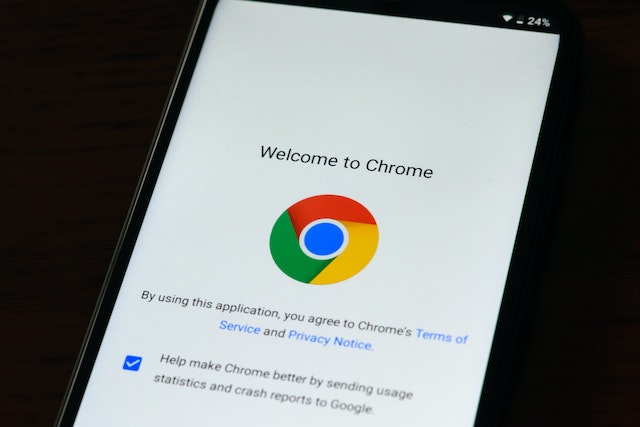Exploremos el molesto problema de las páginas de publicidad que se abren solas en Google Chrome para Android. Analizaremos las posibles causas detrás de este fenómeno y proporcionaremos soluciones efectivas para evitarlo.
Millones de usuarios confían en Google Chrome como su navegador preferido en dispositivos Android. Sin embargo, un problema recurrente que muchos enfrentan es la apertura automática de páginas de publicidad sin su consentimiento.
Las páginas emergentes no deseadas pueden ser una fuente de malware y virus. Pueden contener enlaces maliciosos que, si se hace clic en ellos, pueden resultar en la descarga de software dañino para nuestro dispositivo Android.
Esto pone en riesgo nuestra seguridad y privacidad, ya que puede comprometer la integridad de nuestros datos personales, información bancaria e incluso nuestra identidad en línea. Además, estas páginas de publicidad que se abren automáticamente pueden ser parte de esquemas de phishing y estafas en línea.
Algunas páginas pueden intentar obtener información confidencial haciéndose pasar por sitios legítimos o solicitando que proporcionemos datos personales valiosos. Caer en este tipo de engaños puede llevar a consecuencias financieras desastrosas e incluso poner en peligro nuestra identidad digital.
Es crucial comprender la importancia de abordar y resolver este problema de las páginas de publicidad automáticas en Google Chrome para Android. Conocer las causas detrás de este comportamiento no deseado nos permite tomar medidas preventivas y protegernos contra los peligros asociados.
Causas de las Páginas de publicidad que se abren solas
Malware y aplicaciones no confiables
Los malware son programas maliciosos diseñados para dañar o comprometer la seguridad de un dispositivo. En el contexto de los anuncios intrusivos en Google Chrome de Android, los malware pueden utilizar técnicas como el secuestro del navegador o la inyección de código para redirigirte a estas páginas sin tu consentimiento.
Cuando un malware se instala en tu dispositivo Android, puede modificar la configuración del navegador, lo que le permite abrir nuevas pestañas o ventanas con contenido publicitario. Estas páginas de publicidad pueden estar llenas de anuncios intrusivos, pop-ups o incluso contenido engañoso.
Las aplicaciones no confiables también pueden ser responsables de este problema. Algunas aplicaciones maliciosas pueden incluir funciones que modifican la configuración del navegador o ejecutan códigos no autorizados. Estas aplicaciones pueden aprovechar sus permisos para abrir páginas de publicidad sin tu permiso.
Es importante destacar que tanto los malware como las aplicaciones no confiables pueden descargarse e instalarse sin tu consentimiento o conocimiento. A menudo se disfrazan como aplicaciones aparentemente legítimas, como reproductores de video, juegos o utilidades de sistema.
Si sospechas que tu dispositivo Android puede estar infectado con malware o si tienes aplicaciones no confiables instaladas, te recomendaría tomar las siguientes medidas para mitigar el problema:
- Ejecuta un escaneo de seguridad: Utiliza una aplicación antivirus confiable para realizar un escaneo completo de tu dispositivo y detectar posibles amenazas. Estas aplicaciones pueden ayudarte a identificar y eliminar malware y aplicaciones no confiables.
- Desinstala aplicaciones sospechosas: Ve a la configuración de tu dispositivo, selecciona “Aplicaciones” y desinstala cualquier aplicación que consideres sospechosa o que no reconozcas. Es importante prestar atención a las aplicaciones que solicitan permisos innecesarios o que tienen una calificación baja en la tienda de aplicaciones.
- Reinicia tu dispositivo en modo seguro: Reiniciar tu dispositivo en modo seguro puede ayudarte a identificar si un malware o una aplicación no confiable está causando el problema. En modo seguro, solo se ejecutan las aplicaciones predeterminadas, lo que te permite desinstalar las aplicaciones problemáticas más fácilmente.
Configuración incorrecta del navegador
Existen algunas configuraciones en Google Chrome para Android que podrían permitir la apertura de páginas de publicidad automáticas. Aquí te mencionaré algunas de ellas:
- Configuraciones de página:
El contenido de una página web puede tener configuraciones que permitan la apertura automática de nuevas ventanas o pestañas con contenido publicitario. Algunos sitios web pueden utilizar JavaScript para abrir ventanas emergentes o nuevos elementos en tu navegador sin tu consentimiento.
- Configuraciones de permisos:
Puede solicitar ciertos permisos para acceder a funciones específicas de tu dispositivo Android, como la cámara, el micrófono o las notificaciones. Algunas páginas publicitarias pueden abusar de estos permisos y abrir automáticamente nuevas ventanas o pestañas con contenido publicitario intrusivo.
- Configuraciones de notificaciones:
Algunos sitios web pueden abusar de esta función y mostrar notificaciones publicitarias no deseadas. Es importante desactivar las notificaciones de sitios web sospechosos o que no sean confiables para evitar la apertura automática de páginas publicitarias.
Soluciones para evitar las Páginas de publicidad que se abren solas
Actualiza Chrome y tu dispositivo Android:
Mantener tanto el navegador como tu dispositivo actualizados es fundamental para garantizar la seguridad y el rendimiento óptimo. Las actualizaciones suelen incluir correcciones de seguridad que pueden abordar vulnerabilidades conocidas y mejorar la protección contra malware y redirecciones maliciosas en Chrome para Android.
Revisa y elimina extensiones no deseadas:
Algunas extensiones de Chrome pueden ser responsables de la apertura automática de páginas de publicidad. Para revisar y eliminar extensiones no deseadas, sigue estos pasos:
- Abre Chrome en tu dispositivo Android.
- Toca el icono de tres puntos verticales en la esquina superior derecha y selecciona “Configuración”.
- En la sección “Configuración avanzada”, selecciona “Extensiones”.
- Revisa la lista de extensiones instaladas y desactiva o elimina cualquier extensión sospechosa o no reconocida.
Bloquea anuncios con una extensión de bloqueo de anuncios:
Utilizar una extensión de bloqueo de anuncios confiable puede ayudarte a evitar la apertura automática de páginas de publicidad. Estas extensiones bloquean los anuncios intrusivos y las redirecciones no deseadas; para instalar una extensión de bloqueo de anuncios, sigue estos pasos:
- Abre Chrome en tu dispositivo Android.
- Toca el icono de tres puntos verticales en la esquina superior derecha y selecciona “Configuración”.
- En la sección “Configuración avanzada”, selecciona “Extensiones”.
- Toca “Obtener más extensiones” y busca una extensión de bloqueo de anuncios confiable.
- Toca “Agregar a Chrome” para instalar la extensión.
Configura la navegación segura:
La navegación segura es una función de Chrome que te advierte sobre sitios web potencialmente peligrosos y bloquea la apertura automática de páginas de publicidad maliciosas. Para activar la navegación segura, sigue estos pasos:
- Abre Chrome en tu dispositivo Android.
- Toca el icono de tres puntos verticales en la esquina superior derecha y selecciona “Configuración”.
- En la sección “Configuración avanzada”, selecciona “Privacidad”.
- Activa la opción “Navegación segura”.
Evita hacer clic en enlaces sospechosos:
Sé cauteloso al hacer clic en enlaces de sitios web desconocidos o sospechosos. Algunas páginas de publicidad pueden engañarte para que hagas clic en ellas, lo que puede llevar a la apertura automática de más páginas de publicidad. Verifica siempre la URL antes de hacer clic y evita descargar archivos de fuentes no confiables.
Configura las notificaciones de Chrome:
Algunas páginas de publicidad pueden utilizar notificaciones para abrir automáticamente nuevas pestañas o ventanas. Para gestionar las notificaciones de Chrome, sigue estos pasos:
- Abre Chrome en tu dispositivo Android.
- Toca el icono de tres puntos verticales en la esquina superior derecha y selecciona “Configuración”.
- En la sección “Configuración avanzada”, selecciona “Notificaciones”.
- Desactiva las notificaciones de los sitios web sospechosos o no deseados.
Consejos adicionales para prevenir futuros problemas
- Realiza regularmente un escaneo de seguridad en tu dispositivo Android utilizando una aplicación antivirus confiable.
- Evita acceder a sitios web no seguros.
- Utiliza el “Modo Lite” de Chrome que puede ayudar a bloquear ciertos tipos de contenido no deseado, como anuncios intrusivos y redirecciones automáticas.
- Puedes ajustar la configuración de cookies en Chrome para limitar la cantidad de información recopilada y, potencialmente, reducir la aparición de anuncios no deseados.
- Utiliza una VPN confiable.
- Realiza una restauración a la configuración predeterminada.
El problema de las páginas de publicidad que se abren solas en Chrome para Android tiene soluciones sencillas. Al aplicarlas y adoptar un enfoque proactivo hacia la seguridad en línea, puedes garantizar una experiencia de navegación más segura y fluida en la web.